O que fazer se o Samsung Galaxy S6 não ligar? Corrigir agora!
O Samsung Galaxy S6 é um smartphone muito popular com uma enorme base de fãs. As pessoas o elogiam por suas características e durabilidade. No entanto, alguns usuários também reclamam dizendo que meu Samsung Galaxy S6 não liga. Este é um erro estranho porque o seu Samsung Galaxy S6 não liga e permanece preso em uma tela preta da morte toda vez que você pressiona o botão liga / desliga para ligá-lo. Seu telefone não responde e se recusa a inicializar normalmente.
Como esse problema impede que os usuários acessem seu telefone e interrompe seu trabalho, geralmente os encontramos pedindo soluções quando o Galaxy S6 não liga.
Continue lendo para saber por que exatamente o Samsung Galaxy S6 não liga, como recuperar seus dados de um smartphone que não responde e soluções para ligá-lo novamente.
Parte 1: Razões pelas quais seu Samsung Galaxy S6 não liga
É importante conhecer o problema real antes de procurar suas soluções. As razões fornecidas abaixo fornecerão uma visão sobre por que o Galaxy S6 não liga às vezes para que você possa evitar esses erros no futuro.

- Quaisquer interrupções na atualização do firmware podem causar esse problema e podem ser facilmente identificadas se o S6 parou de ligar imediatamente após a atualização do firmware.
- O uso brusco e danos internos devido a uma queda recente ou entrada de umidade no dispositivo também podem fazer com que o Samsung GalaxyS6 não ative o problema.
- A bateria descarregada é outro motivo pelo qual o Galaxy S6 não liga.
- Por fim, uma operação em execução em segundo plano não permitirá que seu telefone seja ligado até que seja concluída.
Também pode haver um defeito de hardware, mas geralmente os motivos mencionados acima forçam seu telefone a permanecer congelado em uma tela preta.
Parte 2: Como resgatar dados quando o Galaxy S6 não liga?
As técnicas sugeridas neste artigo para corrigir o Samsung Galaxy S6 não ativarão o problema definitivamente o ajudarão, mas é aconselhável extrair todos os seus dados do smartphone antes de adotar qualquer um dos métodos abaixo.
Temos para você DrFoneTool – Recuperação de dados (Android). Este software foi especialmente projetado para recuperar dados de dispositivos quebrados e danificados e mantê-los seguros em seu PC sem adulterar sua autenticidade. Você pode experimentar esta ferramenta gratuitamente, testar todos os seus recursos antes de decidir comprá-la. Ele extrai dados com eficiência de dispositivos bloqueados ou sem resposta, telefones/guias presos em uma tela preta ou cujo sistema travou devido a um ataque de vírus.

DrFoneTool – Recuperação de dados (Android)
Primeiro software de recuperação de dados do mundo para dispositivos Android quebrados.
- Também pode ser usado para recuperar dados de dispositivos quebrados ou danificados de qualquer outra forma, como aqueles presos em um loop de reinicialização.
- Maior taxa de recuperação do setor.
- Recupere fotos, vídeos, contatos, mensagens, registros de chamadas e muito mais.
- Compatível com dispositivos Samsung Galaxy.
Siga as etapas abaixo para extrair dados do seu Galaxy S6:
1. Baixe, instale e execute a ferramenta DrFoneTool – Data Recovery (Android) no seu PC. Conecte seu S6 usando um cabo USB e vá para a tela principal do software. Depois de iniciar o software, você verá muitas guias antes de você. Clique em “Recuperação de dados” e escolha “Recuperar de telefone quebrado”.

2. Agora você terá diferentes tipos de arquivos reconhecidos do S6 que podem ser extraídos e armazenados no PC. Por padrão, todo o conteúdo será verificado, mas você pode desmarcar os que não deseja recuperar. Quando terminar de selecionar os dados, clique em “Avançar”.

3. Nesta etapa, escolha entre as duas opções antes de você a verdadeira natureza do seu telefone, conforme mostrado na captura de tela abaixo.

4. Agora você será solicitado a inserir o tipo e o nome do modelo do seu telefone, conforme mostrado na captura de tela abaixo. Forneça os detalhes corretos para que o software identifique sua guia sem problemas e clique em “Avançar”.

5. Nesta etapa, leia atentamente as instruções da captura de tela abaixo para entrar no modo Download no seu Galaxy S6 e clique em “Next”.

6. Por fim, deixe que o software reconheça seu smartphone.

7. Uma vez feito isso, você será capaz de visualizar todos os arquivos na tela do seu filho antes de clicar em “Recuperar no computador”.

Você pode achar estes úteis
Parte 3: 4 dicas para corrigir o Samsung S6 não ativará o problema
Depois de resgatar seus dados com sucesso, siga os métodos abaixo para corrigi-los quando o Galaxy S6 não ligar.
1. Force a inicialização do seu Galaxy S6
Não é possível remover a bateria do S6, mas você ainda pode reiniciar o telefone pressionando o botão Liga / Desliga e o botão Diminuir volume juntos por 5 a 7 segundos para forçar a inicialização quando o Samsung Galaxy S6 não ligar.

Aguarde o telefone reiniciar e inicializar normalmente.

2. Carregue seu Samsung S6
Em nossas vidas ocupadas, tendemos a esquecer de carregar nossos telefones, pois a bateria é descarregada e o Galaxy S6 não liga. A melhor maneira de combater esse problema é deixar seu telefone carregar por pelo menos 30 minutos antes de tentar ligá-lo. Use apenas um carregador original da Samsung e conecte-o a uma tomada de parede para um carregamento mais rápido.
Se o telefone mostrar sinais de carregamento, como uma bateria, na tela, isso significa que seu dispositivo está saudável e só precisa ser carregado.

3. Inicialize no modo de segurança
A inicialização do modo de segurança é uma boa ideia para eliminar a possibilidade de um anúncio de falha de software restringir sua pesquisa a alguns aplicativos baixados que podem estar causando todos os problemas. Se o seu telefone inicializar no modo de segurança, saiba que ele pode ser ligado, mas alguns aplicativos que você instalou recentemente precisam ser excluídos para resolver o problema. Siga as etapas abaixo para inicializar no modo de segurança quando o Galaxy S6 não ligar normalmente:
1. Pressione e segure o botão Diminuir volume e Ligar/Desligar ruim juntos por 15 segundos ou mais e espere o telefone vibrar.
2. Depois de ver “Samsung” na tela, solte apenas o botão liga/desliga.
3. O telefone agora inicializará no modo de segurança e você verá “Modo de segurança” na parte inferior da tela.

4. Limpe a partição de cache
A limpeza da partição de cache não exclui seus dados e é diferente de realizar uma redefinição de fábrica. Além disso, você precisa inicializar no modo de recuperação para limpar todos os arquivos do sistema entupidos.
- 1. Pressione e segure o botão Power On/Off, Volume Up e Home no seu S6 e espere até que ele vibre levemente.
- 2. Agora continue segurando o botão Home e Volume, mas solte o botão Power suavemente.
- 3. Você também pode deixar os outros dois botões assim que a tela Recuperação aparecer diante de você, conforme mostrado abaixo.

- 4. Agora role para baixo usando o botão de diminuir volume e selecione “Wipe Cache Partition” usando o botão liga / desliga.
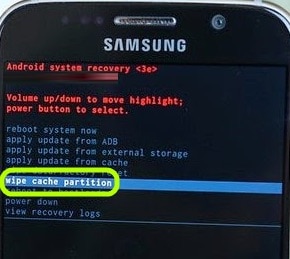
- 5. Aguarde o processo terminar e selecione “Reboot system now” para reiniciar o telefone e ver se ele liga normalmente.
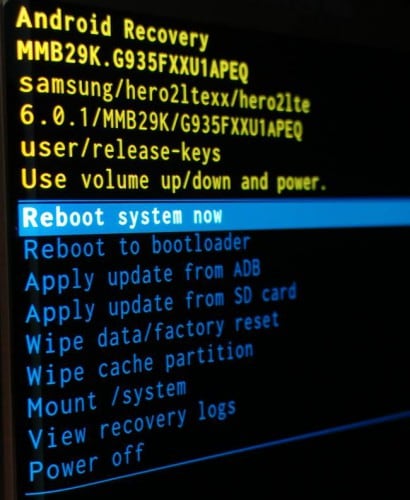
Parte 4: Corrigir o Samsung Galaxy S6 não liga em um clique
Se as dicas acima mencionadas não funcionarem para você, tente o software DrFoneTool-SystemRepair (Android) que corrigirá o problema “Samsung galaxy s6 não liga” com certeza. Usando o software, você pode corrigir muitos problemas do sistema Android em apenas alguns minutos. Tem a maior taxa de sucesso para corrigir problemas em comparação com outras ferramentas disponíveis no mercado. Não importa o tipo de problema que você está enfrentando no seu telefone Samsung, você pode confiar no software.

DrFoneTool – Reparo do sistema (Android)
Samsung Galaxy S6 não liga? Aqui está a correção real!
- Fornece operação de reparo com um clique para corrigir o Galaxy S6 não liga.
- É o primeiro e último software de sistema de reparo do Android.
- Você pode usar a ferramenta sem ter nenhuma habilidade e conhecimento técnico.
- Funciona com uma ampla gama de telefones Samsung.
- Compatível com várias operadoras.
Antes de usar o software, recomenda-se faça backup dos dados do seu telefone Samsung pois pode eliminar os dados existentes do seu dispositivo.
Aqui está o guia passo a passo sobre como consertar o Samsung s6 não liga problema:
– Baixe e instale a ferramenta em seu site oficial e, em seguida, inicie-a em seu computador. Em seguida, toque na operação “Reparar” na janela principal do programa.

– Em seguida, faça uma conexão entre seu telefone Android e o computador usando um cabo. Depois disso, selecione a opção ‘Reparar Android’.

– Na página seguinte, especifique a marca, o nome, o modelo e as informações da operadora do seu dispositivo e digite “000000” para confirmar os detalhes inseridos. Em seguida, clique em “Avançar”.

– Agora, insira seu telefone no modo de download seguindo as etapas mencionadas na interface do software e o software começará a baixar o firmware automaticamente.

– Aguarde alguns minutos até que o processo de reparo não seja concluído. Uma vez concluído, você poderá ligar o seu Samsung Galaxy S6.

Assim, os usuários que relataram que meu Samsung Galaxy s6 não liga, eles podem usar o software DrFoneTool-SystemRepair que os ajudará a resolver problemas facilmente.
Assim, para resumir, as dicas fornecidas neste artigo o ajudarão quando você disser que meu Samsung Galaxy S6 não liga. Essas são soluções confiáveis e também ajudaram muitos outros usuários afetados. Além disso, o kit de ferramentas DrFoneTool – ferramenta de extração de dados do Android é uma ótima maneira de extrair todos os seus dados para evitar a perda de dados e mantê-los seguros.
Artigos Mais Recentes

